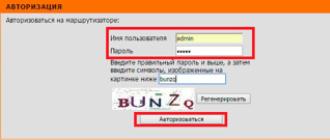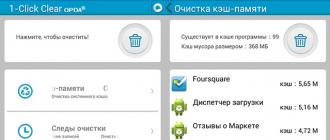Eslatma: Ushbu maqolada tasvirlangan texnologiya qayta formatlangan diskdan ma'lumotlarni tiklashda ham foydalanish mumkin.
Bugun tashqi USB drayvlar yanada qulayroq bo'ldi, ularning tezligi sezilarli darajada oshdi va hajmi oshdi disk maydoni ortdi. Bu esa, ularni musiqa, video, foto saqlash yoki fayllar va tizimlarni zahiralash uchun qurilmalar sifatida ishlatish uchun deyarli ideal echim hisoblanadi.
Shunga qaramasdan, USB xotira kartalari juda ishonchli fayl saqlash uchun ichki drayvlar va boshqa olinadigan bo'lmagan ommaviy axborot vositalari bilan solishtirganda bir qator potentsial xavflar bilan qo'llab-quvvatlanadi. Bu asosan, deyiladi. tabiiy xatarlar. tashqi haydovchi Siz uni tushirishingiz mumkin, masalan, uzoq vaqt davomida yuqori yoki past haroratda, yuqori namlikda yoki to'g'ridan-to'g'ri quyosh nuri ta'sirida qoldirilgan bo'lishi mumkin.
Noto'g'ri olib tashlash yoki kuchsiz uzilishlar oqibatida mantiqiy xatolar, shuningdek, olinadigan qurilmalar uchun keng tarqalgan xavf hisoblanadi qattiq disklar yoki flesh drayvlar. Barcha asosiy operatsion tizimlar diskni kompyuterdan yoki boshqa qurilmadan jismoniy o'chirishga tayyorlash uchun mo'ljallangan "chiqarib olish" buyrug'iga ega. Bu esa diskni olib tashlash jarayonida diskka yozish operatsiyalarining oldini olishga imkon beradi. Disk operatsion tizim tomonidan ishlatilgan vaqtda olib tashlangan bo'lsa, uning fayl tizimi buzilgan bo'lishi mumkin, natijada disk (va fayllar) unga kirib bo'lmaydi. Agar bunday diskni o'rnatishga harakat qilsangiz, kompyuteringiz uning fayl tizimini taniy olmaydi yoki uning o'rniga ajratilmagan joyni ko'rsatadi (buning natijasida formatlashni taklif qilasiz). Quyidagi raqamlar Windows Disk Management yordam dasturida (Windows Disk Manager) ko'rsatiladi.
Odatda, boshqa operatsion tizimlarda bunday disklar xuddi shu tarzda ko'rsatiladi.

Rasmni kattalashtirish uchun ustiga bosing
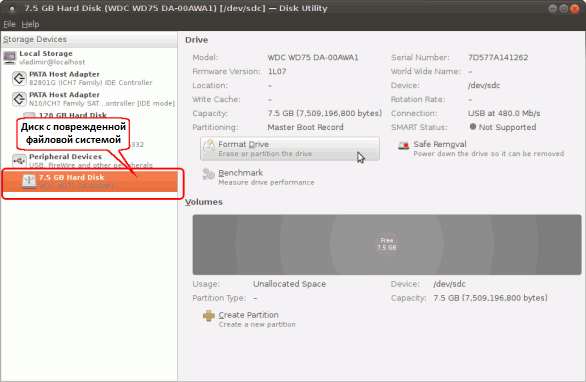
Rasmni kattalashtirish uchun ustiga bosing
Ma'lum ma'lumotlarga qaraganda disk yordam dasturlari kabi ko'rinishi yoki yo'qolishi mumkin. Biroq, aksariyat hollarda bu hol emas. Operatsion tizimga kirish imkoni bo'lmasa ham ma'lumotlaringizning bir qismi yoki barchasi hali ham diskda bo'lishi mumkin.
R-Studio - bu ma'lumotlardan farqli ravishda "ko'rish" imkonini beruvchi ma'lumotlar qutqaruv vositasi operatsion tizimi. R-Studio shikastlangan diskning holatini mustaqil ravishda aniqlashi va tahlil qilishi mumkin. fayl tizimi. Bu diskda o'qilmaydi, hatto muhim ma'lumotni qayta tiklashga imkon beradi. Ushbu maqolada, buni qanday qilishni batafsil tushuntiramiz.
Eng avvalo
Muhim ma'lumot: Ushbu qo'llanmada sizning diskingiz jismonan sog'lom va mantiqiy xato tufayli shikastlangan deb hisoblanadi (masalan, noto'g'ri ekstraksiya yoki tasodifiy qayta formatlash). Agar diskda qo'shimcha qurilmalar noto'g'ri yoki jismoniy shikastlangan bo'lsa, unda ma'lumotni tiklash bo'yicha mutaxassislardan yordam so'rang. Bu holda ma'lumotlarni o'z-o'zini qutqarish bo'yicha har qanday urinishlar faqat ularni tiklash imkoniyatlarini kuchaytirishi mumkin (faqat kabel aloqasining ishonchliligini tekshirishingiz mumkin). Zarar belgilari qattiq disk bo'lishi mumkin:
- Tizim uni taniy olmaydi yoki tizimda noto'g'ri nomlar ostida ko'rsatiladi.
- SMART (Self-Monitoring, Analysis and Reporting Technology) diagnostika dasturi apparatdagi xatolarni keltirib chiqaradi.
- Qattiq disk juda sekin ishlaydi, uning ishi atipik tovushlar, sekin urish bilan birga keladi.
- Ruxsat etilgan diskda doimiy bloklar paydo bo'ladi.
Bunday holatlarda diskni ma'lumotni tiklash bo'yicha laboratoriya mutaxassisiga murojaat qiling. Ular maxsus uskunalari, dasturlari va, eng muhimi, bunday disklar bilan ishlash uchun kerakli bilim darajasiga ega. Bunday holatda R-Studio yoki boshqa ma'lumotlar qutqaruv dasturi sizga yordam bermaydi. Bundan tashqari, bunday disk bilan keyingi harakatlar, ehtimol, sizning ma'lumotlaringizga ko'proq zarar keltiradi. Odatda, bu ularning oxirgi halokatga olib keladi.
Ba'zi asosiy tavsiyalar mavjud. Birinchidan, ma'lumotni tiklashda eng tezkor interfeysdan foydalanish yaxshiroq. Ko'pgina USB drayverlarida qo'shimcha USB-3.0dan ko'ra tezroq bo'lgan qo'shimcha eSATA interfeyslari mavjud. Bundan tashqari, tiklangan fayllarni saqlash uchun etarli bo'sh disk maydoni mavjudligini tekshiring. Qayta tiklangan fayllar mahalliy operatsion tizim tomonidan mavjud bo'lgan har qanday tarmoq, jumladan, tarmoqqa yozib olinishi mumkin. Hech qachon tiklangan fayllarni asl diskka saqlamang. Nihoyat, ma'lumotlarni tiklash jarayonini boshlash uchun siz darhol R-Studio sotib olmaysiz. Quyidagi qadamlarning aksariyatini demo rejimida amalga oshirishingiz mumkin, bu esa muvaffaqiyatli ma'lumotni tiklash imkoniyatlarini baholash imkonini beradi. Natijaga rozi bo'lsangiz, litsenziyani xarid qilishingiz, dasturning ro'yxatdan o'tkazish maydoniga qabul qilingan ro'yxatdan o'tish kalitini kiritishingiz va darhol barcha kerakli fayllarni qayta tiklashingiz mumkin.
Endi siz ma'lumotni tiklash jarayonini boshlashingiz mumkin.
(Iltimos, diqqat qiling: Ushbu qo'llanmada berilgan ekran tasvirlari Windows uchun R-Studio, dasturning Mac va Linux versiyalari uchun amal qiladi.)
Formatlangan yoki buzilgan diskdan ma'lumotlarni tiklash uchun quyidagi bosqichlarni bajaring:
Harakat 1
R-Studio-ni ishga tushiring va zararlangan diskni aniqlang. Ko'proq ehtimol ushbu disk fayl tizimi R-Studiyada ko'rsatilmaydi. 
Rasmni kattalashtirish uchun ustiga bosing
Ro'yxatdan o'tish 2
Buzuq diskni skanerlash. Buning uchun buzilgan diskka o'ng tugmasini bosing va Scan menyudagi bandini tanlang. Ko'rish dialog oynasi paydo bo'ladi.
Internet saytlarini oynasida siz kerakli parametrlarni o'rnatishingiz mumkin. 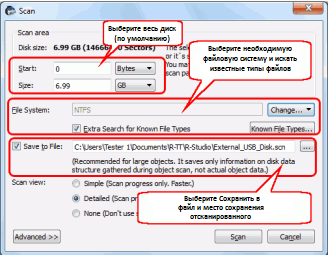
Rasmni kattalashtirish uchun ustiga bosing
Ko'rish maydoni
Fayl tizimining aksariyat qismi uchun fayl strukturasi ma'lumotlari mavjud bo'lishi mumkin turli joylar diskni oching, shuning uchun butun diskni (standart sozlamani) skanerdan o'tkazing.
Fayl tizimi
Diskdagi qaysi fayl tizimini bilsangiz, uni ushbu ro'yxatda tanlang. Aks holda, odatiy fayl tizimlaridan birini tanlang:

Skanerdan so'ng siz buzilgan ma'lumotlarning ro'yxatini ko'rasiz, ularning qaysi birlari sizni qutqarishni xohlayotganingizni aniqlashingiz kerak.
- Nolinchi taxminni tiklash;
- MBRlool;
- Oddiy qayta tiklash;
- R-Stydio undelete;
- Norton Utilites;
- Disk texnikasi kengaytirilgan;
- Mace Gold;
- TestDisk.
Master Bool Record tizimining yuklash qismi ko'pincha ma'lumotlarning yo'qolishi uchun javobgar bo'ladi, MBRlool yoki Active Partition Recovery bilan tuzatish oson.
Kelajakda ma'lumotlar yo'qotilishiga yo'l qo'ymaslik uchun, qattiq disk nusxasini yaratishingiz kerak, boshqacha aytganda, ma'lumotlarni klonlashingiz kerak. Buning uchun, HDD'nizi nusxa ko'chirish, masalan, HDClone dasturini foydalaning.
Endi noutbukdan qattiq diskdan qanday ma'lumot olishni ko'rib chiqing. Ushbu turdagi noutbuklar bilan, unda qattiq disk chiqarilishi ta'minlanmaydi, vaziyat murakkablashadi. Shu sababli, bunday noutbuk mutaxassisni ko'rsatish uchun yaxshiroqdir. U chiqaradi qattiq disk va barcha ma'lumotlarni saqlab qoling.
Laptopdan o'zingiz ma'lumot olishning asosiy usullarini ko'rib chiqaylik.
1. Ruxsat etilgan drayverni maxsus cho'ntagiga joylashtiring.
Laptopdan qattiq diskni tortib oling va uni aslida USB interfeysi bilan tashqi qattiq diskda bo'lgan holatda saqlang. USB ulagichidan foydalanib, uni ish kompyuteringizga ulang. Bog'langanni oching tashqi haydovchi va ma'lumotlaringizni qattiq diskka nusxalash.
2. Ruxsat etilgan drayverni kompyuterning tizimiga ulang.
Ma'lumotni bu tarzda chiqarish uchun siz noutbukning qattiq diskini va kompyuterning anakartini ulaydigan adapterga ega bo'lishingiz kerak. Laptopdan qattiq diskni olib tashlang. Kompyuter panelini oching va qattiq diskni anakartga ulash uchun adapterdan foydalaning. Bog'langan qattiq disk avtomatik ravishda tizim tomonidan tan olinishi kerak. Uni oching va ma'lumotni nusxa oling.
3. Boshqa kompyuter yordamida qattiq diskka kirish.
Shu bilan birga, kompyuterda IDE yoki SATA interfeysi bo'lishi kerak. Laptopda sotilgan interfeys bo'lsa, u kompyuterning sotilgan konnektiga ulanadi. Keyin hamma narsa juda oddiy, noutbukning qattiq diskini ochib, ma'lumotni kompyuterga nusxalash.
1
2
3
4
Ushbu maqolada singan tizza kompyuteridan qanday qilib fayllarni qanday qutqarish kerakligini sizga aytaman. Aytaylik, faqat sizning qattiq diskingiz zarar ko'rmagan bo'lsa, ya'ni noutbukingiz ekranni buzgan bo'lsa, qutqarish mumkin anakart, quvvat ulagichi yoki boshqa birorta noto'g'ri ish, lekin qattiq disk ishlayotgan holatda.
Ma'lumotlarni diskdan chiqarish uchun tashqi USB haydovchiga kerak.
1-qadam. Dastlab, qattiq diskni buzilgan noutbukdan olib tashlang.
Ko'pgina noutbuklar 2,5 dyuymli drayvlardan foydalanadi, ular faqat interfeyslarning turiga qarab farq qilishi mumkin, yoki IDE yoki SATA mavjud, farq nima va quyida ko'rsatiladi.
Have IDE drayveri Ulagichga ikki qator pin qo'yilgan.

Have SATA drayveri ikkita tekis konnektor, ikkinchisi quvvat uchun. Aytgancha, 3,5 dyuymli drayvlar bir xil SATA interfeysiga egadir, ya'ni haydovchini ish stoli kompyuteringizga standart kabel bilan ulashingiz mumkin.

2-qadam. O'zingiz xohlagan interfeysga ega bo'lgan tashqi USB disk uchun ishni sotib oling. Masalan, bunday.

3-qadam. Qattiq diskni kasaga joylashtiring.

USB diskini biron bir ishchi kompyuter noutbuk yoki ish stoli kompyuteriga ulang, bu muhim emas. Agar qattiq diskingiz zarar ko'rmasa, kompyuter uni avtomatik ravishda aniqlaydi va u "Mening kompyuterim" papkasida paydo bo'ladi. Shundan so'ng siz fayllarni uzatish imkoniyatiga ega bo'lasiz.

Windows XP, Vista va Windows 7 da foydalanuvchi fayllari turli joylarda saqlanadi.
Windows XP da maxsus fayllarni quyidagi yo'lda topishingiz mumkin: C: Hujjatlar va Sozlamalar Foydalanuvchi hisobi
In Windows Vista va Windows 7-da maxsus fayllarni quyidagi yo'lda topishingiz mumkin: C: Foydalanuvchilarning hisobi
Qaerda disk C: sistema drayveri. Tashqi qattiq drayvda boshqacha xat bor, lekin foydalanuvchi fayllaridagi yo'llar bir xil bo'ladi.
"Kirish taqiqlandi" xabari
Ehtimol, siz fayllaringizni nusxalash yoki ochishda foydalansangiz, siz "Kirish taqiqlangan" degan xato xabar olasiz, bu sizning qayd yozuvi singan tizza kompyuterida parol bilan himoyalangan. Fayllarga kirish uchun papkaning egasini o'zgartirishingiz kerak bo'ladi. Endi men buni qanday qilishni ko'rsataman.
1-qadam.
1. Qo'ng'iroq qilish orqali papka xususiyatlariga o'ting kontekst menyusi o'ng sichqoncha tugmasini bosish orqali.
2. "Xavfsizlik" yorlig'ini bosing
3. "Advanced" tugmasini bosing
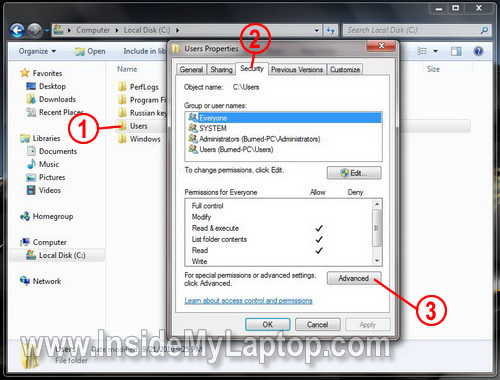
2-qadam.
1. "Owner" ilovasida bosing qo'shimcha parametrlar
2. "Tartibga solish" tugmasini bosing.
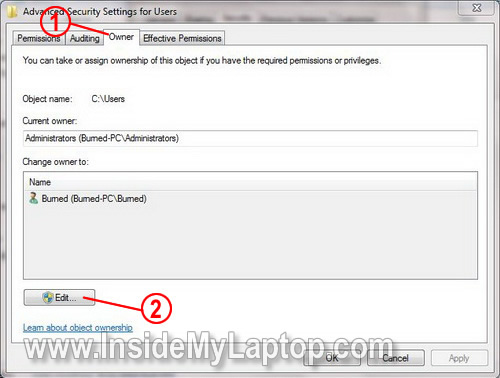
3-qadam.
1. Administratorlar guruhiga chap tugmasini bosing.
2. "Subkontaktlar va ob'ektlarning egasini o'zgartirish"
3. "OK" tugmasini bosing.
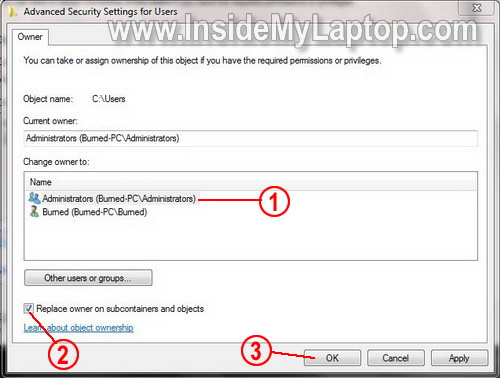
Ko'rsatilgan oyna xavfsizligi xabari oynasida "Ha" ni bosing
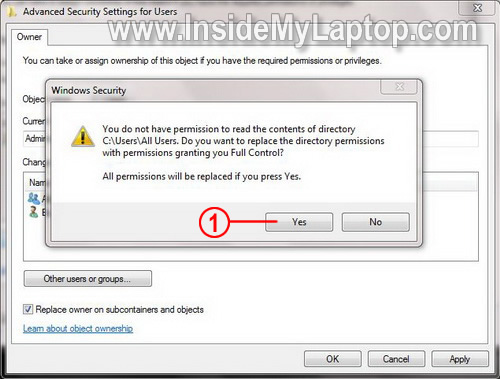
Egasini o'zgartirish jarayoni ushbu papkada joylashgan fayllarning hajmiga qarab biroz vaqt talab qilishi mumkin. Jarayon tugagandan so'ng siz olishingiz mumkin to'liq kirish Sizning ma'lumotlaringiz.
 Ko'pgina foydalanuvchilar uchun saqlangan ma'lumotlar HDD drayveri, Komponentning o'zi ko'proq qiymatga ega. Shuning uchun, agar qurilma shikastlangan yoki tasodifan formatlangan bo'lsa, tez-tez egasi yo'qolgan ma'lumotlarni tashvishga solmoqda, balki uning o'zi emas. Biroq, vahima qilmang, chunki maxsus dastur yordamida noto'g'ri qattiq diskdan ma'lumotlarni olish juda oson.
Ko'pgina foydalanuvchilar uchun saqlangan ma'lumotlar HDD drayveri, Komponentning o'zi ko'proq qiymatga ega. Shuning uchun, agar qurilma shikastlangan yoki tasodifan formatlangan bo'lsa, tez-tez egasi yo'qolgan ma'lumotlarni tashvishga solmoqda, balki uning o'zi emas. Biroq, vahima qilmang, chunki maxsus dastur yordamida noto'g'ri qattiq diskdan ma'lumotlarni olish juda oson.
Ishlamaydigan qattiq diskdan ma'lumotlarni yo'qotmaslik uchun nima qilish kerak?
Agar qattiq disk buzilgan bo'lsa, undan fayllarni tortib olish mumkin emas yoki ma'lumotlar to'liq yo'qoladi, hech qanday holatda keraksiz yolg'onlarni keltirib chiqarmaydi. Operatsion tizimni qayta o'rnatishga yoki noma'lum bo'lgan turli xil dasturlarni ishlatishga urinishga hojat yo'q. Qoidalarning ro'yxati bor, unda siz hech bo'lmaganda qiyin vaziyatni kuchaytirmaysiz:
- HDD foydalanishni minimal darajada ushlab turing.
- Antivirusni, diagnostika dasturlarini va boshqa yordam dasturlarini ishlatishga urinmang.
- Qolgan fayllarni qattiq diskdan olishingiz mumkin bo'lsa, uni bajaring va ularni boshqa muhitga ko'chiring.
Bu holatda eng yaxshi variant kompyuterni o'chirish va tizimni faqat tashqi haydovchidan yuklashdir.
Agar boshqa kompyuteringiz bo'lsa, undan zaxira nusxasini yuklash yoki uni ulash uchun qutqarish vositasini yaratishingiz mumkin yomon haydovchi qo'shimcha sifatida.
![]()
Drayvda muhim ma'lumotlar bo'lsa, dastlab USB flesh-haydovchiga dasturlarni yozib olish foydalidir, bu holatda bunday hollarda buzilgan kompyuter yoki noutbukning qattiq diskidan ma'lumot olish mumkin bo'ladi.
Bunday ziyonni bartaraf etish uchun kamida ba'zan zarur bo'ladi.
Foydalanuvchi ma'lumotlariga zarar yetkazish
Ruxsat etilgan diskda oddiygina formatlangan bo'lsa, o'chirilgan fayllarni olib tashlashning o'zi kifoya. Drayverni boshqa kompyuterga ulaganda tizim tomonidan aniqlangan bo'lsa, unda hech qanday qiyinchilik tug'ilmasligi kerak.
Ma'lumotni olish uchun bizga maxsus dastur ZAR (Nol Assumption Recovery) kerak. Ushbu yordam dasturi orasida eng yaxshisi dasturiy ta'minot bu kabi.
Yodda tutilishi kerak bo'lgan yagona narsa dastur nusxa ko'chirishni amalga oshirilmaydigan HDD qismiga o'rnatilishi kerak.
Aks holda ma'lumotni o'chirib tashlash ehtimoli keskin kamayadi. Buzilgan qattiq diskka umuman tegmaslik va boshqa qattiq diskdan yuklash yoki buzilgan qismini boshqa kompyuterga ulash yaxshidir.
Nolinchi Assumption Recovery
ZAR dasturidan foydalanib, noutbukning qattiq diskidan ma'lumotlarni olish uchun siz quyidagi algoritmga rioya qilishingiz kerak:
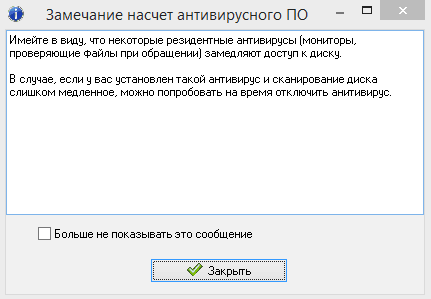
Zar - Bu samarali, lekin ayni paytda juda oson o'rganiladigan dastur, bu sizning yo'qolgan ma'lumotlaringizning aksariyat qismini saqlab qolishga yordam beradi. Ushbu yordam dasturi va shunga o'xshash dasturiy ta'minot o'rtasidagi asosiy farq, eski fayl tizimini saqlab qoladi.
Agar kompyuter ishlamasa va tizim ishga tushmasa
Agar qattiq disk bir butun sifatida shakllantirilgan bo'lsa yoki butunlay bajarilmasa va derazadan ko'tarilmasa, unda bu holatda biz favqulodda haydovchidan boshqa yo'l kerak bo'ladi. Buning uchun oldindan tuzish kerak yuklash disklari.
Bu vaziyatda eng yaxshi yechim Hirenning BootCD - Bu tizim va kerakli fayllarni qayta tiklashingiz mumkin bo'lgan bir qator dasturlarni o'z ichiga olgan bepul ISO-tasvir. 500MB hajmdagi tasvir uchun, buzilgan qattiq diskdan ma'lumotlarni olish uchun CD yoki DVD vositalarini, flesh-disklarni yoki tashqi qattiq disklarni ishlatishingiz mumkin.

Tasvirni tarqatish uchun ajoyib UltraISO ilovasiga kerak. U tor doiralarda tanilgan, chunki u ikkala optik va boshqa drayvlar bilan yaxshi ishlashi mumkin (flesh-disklar, HDD).
Hirenning BootCD diskini ochish uchun bizga kerak:

Bir necha daqiqadan so'ng, flesh-disk va bootable Hiren-ning BootCD muvaffaqiyatli yaratiladi.
Biz barcha muhim ma'lumotlarni (hujjatlar, videolar, rasmlar)
Windows o'z-o'zidan yoqa ololmagani uchun, biz Hirenning BootCD flesh-diskidan yuklanamiz. Lekin birinchi BIOS sozlamalarini o'zgartirish yoki boshlashda tegishli variantni tanlash kerak.
Sizga yuklab olish uchun ikkita variant taklif etiladi:
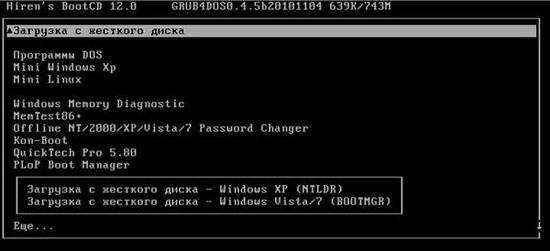
Ikkinchi variant eng qulay deb hisoblanadi, shuning uchun Mini Windows XP-ni tanlang. 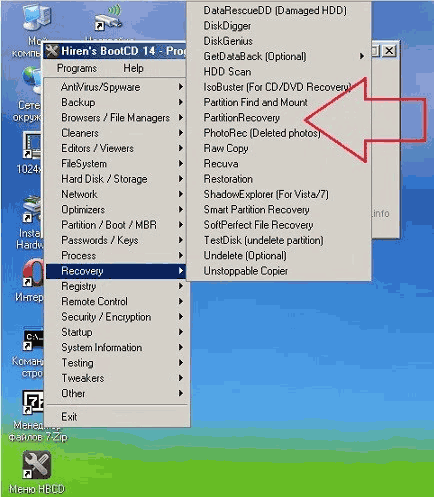
Sizga kerak bo'ladi
- - zararlangan qattiq disk; - shaxsiy kompyuter; - maxsus kommunal xizmatlar; - Internet; - kompyuter ko'nikmalari.
Yo'riqnoma
Birinchidan, qattiq diskdan muloyimlik bilan olib tashlang tizim birligi. Jismoniy shikastlanganda uni binoga tashlamang, chunki bunday diskda ham yo'qolgan fayllar tiklanishi mumkin. Olingan diskni boshqa kompyuterga ulang yoki tashqi USB holiga ulang.
Keyinchalik bepul yoki shareware bo'lishi mumkin bo'lgan maxsus dasturlardan foydalaning. Yordamchi dasturlari: UnErasc, PC Inspector File Recovery 4.1 va nol varsayımı qutqarish (yoki faqat ZAR.) UnErasc va Uninspons-dan foydalanish PC Inspector File Recovery 4.1 dasturlarini ishlatib, diskni skanerlang va kerakli fayllarni yo'qolgan ma'lumotlar ro'yxatidan tanlang. Ushbu dasturlarni ishlatganda fayllar to'liq o'chirilishi mumkin, agar ular o'chirilsa, qattiq diskda hech qanday ma'lumot saqlanmagan. Nolinchi Assumption Recovery yordam dasturi yordamida siz hatto formatlangan qattiq diskda ham fayllarni saqlab qolasiz.
Fayllarni yo'qotish, odatda, Master Bool Record-dagi tarmoq jadvallariga etkazilgan zarar uchun javobgar bo'ladi. asosiy yuklash yozuvi. Ularni tiklash uchun Internetdan bepul yuklab oling. oddiy dasturlarfayl tuzilmalari yordamida MBRni samarali qayta qurish imkonini beradi. Bunday dasturlar: Active Partition Recovery yoki MBRlool 2.3.1 zararlangan tarmoqlarni osongina qayta tiklaydi.
Fayllarning doimiy ravishda yo'qolishining oldini olish uchun qattiq diskning aniq nusxasini yarating. Buni amalga oshirish uchun maxsus dasturni sotib oling, masalan, HDClone 3.2. Bu qattiq disk tarmog'ini sektorga ko'chiradi.
Yuklab olish bo'limining shikastlangan qismlarini ta'mirlash juda murakkab va vaqt sarflaydigan jarayondir, lekin juda qulaydir. Shuni inobatga olish kerakki, tiklanish amaliyoti yomon tarmoqlar Bir yuklash qismini tizim xizmatlarining qanday ishlashini yaxshi tushunish kerak.
Yo'riqnoma
Diskedit.exe paketini MS-DOS yuklash hajmidan yuklab oling.
Ilova oynasining "Tools" menyusidagi "Configuration" buyrug'ini tanlang.
"Faqat o'qish" qutisidagi belgini olib tashlang va tanlovingizni OK tugmasi bilan tasdiqlang.
Ilova oynasining "Ob'ekt" menyusida "Disk" bandini tanlang va "Physical Disk" ga o'ting.
Tanlangan diskni skanerlash va silindr 0, yon 0, sektor uchun hisobot ma'lumotlari yaratish uchun zarur bo'lgan "Qattiq disk" ni tanlang va OK tugmasini bosing.
Ilova oynasining "View" menyusidagi "Partition Table" elementini tanlang va shikastlangan qismning boshlang'ich va tugatish tsilindrlari, tarmoqlari va tomonlari haqida ma'lumotni saqlang (yozib oling).
Ilova oynasining "Ob'ekt" menyusidagi "Jismoniy sektor" bandini tanlang va dastlabki silindr, yon va tarmoq qiymatlarini bo'limning tegishli maydonlariga kiriting.
"Bo'limlarning maksimal soni" uchun kerakli qiymatni tanlang va buyruqlar bajarilishini tasdiqlash uchun OK tugmasini bosing.
Asosiy oziqlantiruvchi silindrning bir tomon yuqoriga ko'tarilganini unutmang. Ya'ni, silindrli 0 ga qarab, 0 tomoni, 1-qism, silindrcha 0 ga, 1-tomonga, 1-sektorga boring. Offset (chap sxemasi) 00000000 bo'lishi kerak.
Resurs yuklash tizimining o'rnini ko'rib chiqing va zaxira yuklash tizimini qidiring.
Tsilindrlarning umumiy sonini ikkiga bo'lin va natijada olingan natijalardan beshta chiqaring, bu esa silindrning sonini beradi (Windows NT versiyasi 3.x uchun).
"Ob'ekt" menyusidagi "Jismoniy sektor" bandiga qayting va olingan silindr raqami, 0 tomoni, 1-sektor, tarmoqlarning maksimal qiymatini kiriting va OK ni bosing (Windows NT versiyasi 3.x uchun).
"Asboblar" menyusida "top" ni tanlang va qidirish maydoniga (Windows NT versiyasi 3.x uchun) 4-raqamli simvolni kiriting.
Tsilindrni, yon tomonni va tarmoqni raqamini yozib oling va bu pozitsiyaning sektor boshiga mos kelishiga ishonch hosil qiling (Windows NT versiyasi 3.x uchun).
Topilgan sohani nusxalash (Windows NT versiyasi 3.x uchun).
"Xizmat ko'rsatish" menyusining "Jismoniy tarmoq" bandiga qayting va zaxira yuklash tizimiga mo'ljallangan silindrni, yon tomonni va tarmoqni kiriting (Windows NT versiyasi 3.x uchun).
Faqat bitta sektor tanlanganligiga ishonch hosil qiling va OK tugmasini bosing (Windows NT versiyasi 3.x uchun).
Ob'ektni menyusidagi Jismoniy Sektor bandiga qayting va maqsadli silindr, yon va 6-bosqichda saqlangan (Windows NT versiya 4.0 uchun) qiymatlarni kiriting.
Faqat bitta sektor tanlanganini va OK ni bosing (Windows NT versiya 4.0 uchun) ishonch hosil qiling.
"Edit" menyusidagi "Select" buyrug'ini tanlang va o'q tugmachalari bilan butun sektorni tanlang.
"Edit" menyusidagi "Write to" buyrug'ini tanlang va 5 bosqichda saqlangan original yuklash tizimining o'rnini belgilang.
Siz tanlaganingizni OK tugmasini bosib tasdiqlang va tanlangan sohani ustiga yozish uchun buyruqni bajarish uchun OK tugmasini yana bir marta bosing.
Dasturni o'chiring va kompyuterni qayta ishga tushiring.
E'tibor bering
Qayta tiklangan bo'lim uchun chkdsk / F buyrug'ini ishga tushirish uchun uni ishga tushiring.
Tanlangan sektori "Ob'ektni" menyusidagi "Jismoniy sektor" bo'limida ko'rsatish uchun Page Down dasturiy ta'minotidan foydalaning.
Manbalar:
- Microsoft ko'magi 2017 yilda Rossiya
- 2017-yilda yomon sanoatni ta'mirlash
Albatta siz qattiq diskdan kerakli ma'lumotlarni yo'qotish kabi bunday noxush holatga duch keldingiz. Bu turli xil sabablarga ko'ra sodir bo'lishi mumkin: diskni formatlash, tizim qulashi, tasodifiy o'chirish va hokazo. Hech kim yo'qotishdan immunitetga ega emas, shuning uchun har doim bu vaziyatga tayyor bo'lishingiz kerak. Zaxira fayllarini yaratishdan tashqari, kerak bo'lganda, ma'lumotlaringizni qattiq diskdan saqlab qolish uchun kerak. Ushbu qutqarishni amalga oshirishning bir necha yo'li mavjud va ushbu maqolada yo'qolgan fayllarni qanday tiklash bo'yicha ko'rsatmalar topasiz.
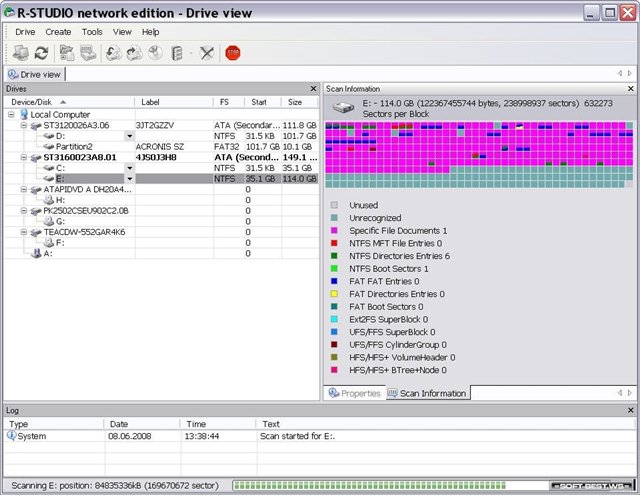
Sizga kerak bo'ladi
- - R-Studio dasturi
Yo'riqnoma
Qayta tiklash uchun ishlatiladigan dasturni tanlang. FAT32, NTFS, EXT2, EXT3, UFS fayl tizimlarini tiklashda eng qulay usul - R-Studio dasturidan foydalanish.
Tanlangan dasturni kompyuteringizga yuklab oling va o'rnating. Dasturni ma'lumotlarni qayta tiklashni xohlagan diskda emas, balki boshqa birida o'rnatishingizni unutmang. R-Studio dasturidan foydalanishga qaror qilaylik. O'rnatishdan so'ng ma'muriy huquqlar bilan dasturni ishga tushiring. Chap tomonda siz tizimga ulangan haydovchilar ro'yxatini ko'rasiz. Ro'yxatdagi narsalardan birini tanlasangiz, disk yoki uning qismini va uning xususiyatlarini bilib olasiz. Kerakli drayverni tanlang.
Internet saytlarini sozlashni sozlang. Buni amalga oshirish uchun, "Fayl tizimlari" ro'yxatida kerak bo'lganda ba'zi narsalarni olib tashlang. Bo'lim jadvali buzilgan bo'lsa va mantiqiy drayvlar namoyish etilmasa, tekshirish maydonini ma'lumotlarni tiklash uchun kerak bo'ladigan qismga cheklab qo'ying.
Endi "Scan" tugmasini bosing va skanerlashni boshlang. Ko'p miqdorda ma'lumotni skanerlashingiz kerak bo'lsa, bu jarayon ancha vaqt talab qilishi mumkin. Ko`rish tugallangandan so`ng natijalarni ko`ring. Yashil rang yaxshi variantlarni, sariq rangi - shubhali, qizil rang esa yomon narsalarni ta'kidlaydi. Agar yomonroq variantlar bo'lsa, RawRecovery funksiyasiga o'ting. Kerakli variantni tanlang va "Drive Files ni oching" tugmasini bosing.
Dasturning katalog daraxtini yaratish jarayonini yakunlashini kuting. "Ildiz" katalogida ildiz fayl tizimi bo'ladi. Qayta tiklash kerakli fayllarni tekshiring. Recover Marked tugmasini bosing. Topilgan barcha ma'lumotlarni saqlab qolishga qaror qilsangiz, "Qutqaruv" tugmasini bosing. Qaytarilgan fayllarni saqlash uchun yo'lni tanlang, "OK" tugmasini bosing.
Jarayoni bajarish uchun kuting. Har bir narsa, endi sizning ma'lumotlaringiz qayta tiklanadi.
E'tibor bering
Agar fayl tizimi R-Studio tomonidan qo'llab-quvvatlanmasa, Tez qutqarish yoki StellarPhoenix kabi mahsulotlardan foydalaning. Boshqa tiklash dasturlari bilan ishlaydigan algoritm bundan juda farq qilmaydi.
Ko'p hollarda qattiq diskdan tasodifiy o'chirilgan ma'lumotlar qutqarilishi mumkin. Buning uchun siz bajarishingiz kerak o'ziga xos ketma-ketlik maxsus dasturlardan foydalaning.

Yo'riqnoma
Birinchidan, kerakli fayllar yo'qolganini aniqlasangiz, diskdagi tasodifiy ma'lumotlarni o'chirib tashlang. Bu fayllar qayta tiklanish ehtimolini oshiradi, chunki fayllar hali jismonan o'chirilmagan, faqat ularning sarlavhalari o'chirib tashlandi va yangi ma'lumotlar o'z joylarida yozilishi mumkin. Shundan so'ng, biron-bir qutqaruv dasturini yuklab oling. o'chirilgan fayllar. Uy foydalanish uchun siz uchun bu yaxshi. bepul dastur "Recuva" deb ataladi http://biblprog.org.ua/ru/Recuva/. Uni kompyuteringizga o'rnating.
Faylni tiklash jarayonini boshlang. Dasturning asosiy oynasida tahlil qilingan maydonni (bizning holda, qattiq diskni yoki alohida jildni) tanlang va "Scan" tugmasini bosing. Internet saytlarini ko`rsatishdan keyin, dasturda tiklash uchun mavjud barcha fayllar, jumladan, har bir maxsus fayl uchun qutqarilish ehtimoli haqida ma'lumot beriladi. Bundan tashqari, dastur fayl nomini, hajmini, avvalgi manzilini va oxirgi modifikatsiyani sanasini belgilaydi. Sozl-riga qarab, dastur masofaviy tizimni namoyish eta oladi yashirin fayllarshuningdek, nol hajmiga ega fayllar. Qayta tiklash kerak bo'lgan fayllarni toping, ularni tanlang va "Recover" tugmasini bosing.
Uzoq vaqt oldin o'chirilgan ma'lumotlarni qayta tiklash yoki formatlangan diskda saqlangan ma'lumotni tiklash uchun ma'lumotni tiklash uchun pulli dasturiy ta'minotdan foydalaning yoki o'chirilgan fayllarni saqlab qolish uchun maxsus uskunalar bilan bog'lanadigan kompaniyalar bilan bog'laning.
Tegishli videolar
Yaxshi maslahat
Bunday vaziyatlardan qochish uchun tez-tez foydalaning zahiralashlar kerakli fayllar va papkalarni saqlashingiz va ularni bir nechta ommaviy axborot vositalarida, shuningdek, onlayn-do'konlarda saqlashingiz mumkin.
Manbalar:
- 2017-yilda Winchesterda ma'lumotlar uzatish
Windows operatsion tizimining operatsion holatini tezda qayta tiklash uchun tizimni qayta tiklash jarayonini tayyorlashga imkon beruvchi oldindan bir qator tadbirlarni amalga oshirish kerak.

Sizga kerak bo'ladi
- - Partition Manager.
Yo'riqnoma
Favqulodda vaziyat yaratish disk operatsiya xonasida tiklanish windows tizimi Yeddi maxsus kommunal xizmatlarni ko'rsatadi. Boshlash menyusini oching va boshqaruv paneliga o'ting. "Tizim va Xavfsizlik" ni tanlang.
"Zaxiralash va tiklash" pastki menyusiga o'ting. Ochilgan oynaning chap ustunining mazmunini tekshiring. "System Restore Disk yaratish" ni tanlang. Endi DVD drayverini oching va bo'sh bir DVD joylashtiring. Dastur oynasida "Create Disk" tugmasini bosing. Operatsion tizim qutqaruv fayllarini yozishni kuting.
Windowsni Sevenni tezda ish holatiga olib kelish uchun uning tasvirini yarating. Zaxiralash va tiklash menyusida tizim tasvirini yaratish-ga o'ting.
Yaratilgan arxiv joylashgan joyni belgilang. Ushbu tasvirni zararli ta`sirlashda ishlatish uchun disk, saqlash uchun tashqi USB haydovchi foydalaning.
Keling, Next tugmasini bosing. Qattiq disk bo'limlari ro'yxatini o'z ichiga olgan oyna ochiladi. diskzaxira kichraytirishi mumkin. Tizim tasvirini yaratish jarayonini boshlash uchun "Arxiv" tugmasini bosing. Jarayoni tugagunga qadar kuting.
Ko'pincha juda qiyin bo'lgan boshqa bo'limlarni saqlash kerak disk. Ushbu amaliyotni amalga oshirish uchun o'rnatish dastur bo'limi Menejeri.
Murakkab foydalanuvchi rejimida Part Manager menejerini ishga tushirish. "Wizards" menyusini oching va "Copy Section" bandiga bosing. Ochilgan oynada nusxa olishni xohlagan qismni tanlang. Keyingi tugmasini bosing.
Endi bo'linishning keyingi nusxasini saqlash uchun joyni tanlang. Avvalgidek, USB drayverini ishlatish tavsiya etiladi. Keyingi tugmasini bosing. Tayyorgarlik tugmasini bosish orqali oldindan tayyorlangan belgilarni batamom qiling.
Bo'limning nusxasini yaratish jarayonini boshlash uchun Apply Pending Changes tugmasini bosing.
Tegishli videolar
Maslahat 6: Formatlangan qattiq diskdan ma'lumotlarni qanday tiklash mumkin
Shaxsiy kompyuter foydalanuvchilarining aksariyati operatsiyaga ishonadilar qattiq formatlash Disk buzilmasdan uning tarkibini o'chiradi. Formatlashtirish faqat yangi manzilli jadvallarni yaratadi. Maxsus dasturni o'rnatib, yo'qolgan ma'lumotlarni osongina olish mumkin. Eng ommabop va ishlatish uchun qulay Data Recovery sihirbazidir. Hatto yomon tarmoqlardan ham deyarli barcha fayl va kataloglarni formatlangan qattiq diskdan tiklashga imkon beradi.

Sizga kerak bo'ladi
- - Ma'lumotlarni qutqarish ustasi dasturi.
Yo'riqnoma
Internetdan ma'lumotlarni qayta tiklash ustasini dasturini yuklab oling. Uni shaxsiy kompyuteringizga o'rnating. Dasturni ishga tushiring. Asosiy oynada Formatni tiklash-ni tanlang. Ushbu buyruqdan so'ng, dastur avtomatik ravishda barcha bo'limlar ro'yxatini ko'rsatadi mantiqiy drayvlar tizimingizda. Agar siz kerakli haydovchi qidiruv natijasida topilmasa, jiddiy zarar etkazilgan joylarni tiklash uchun mo'ljallangan Kengaytirilgan shifo topadigan funksiyadan foydalaning. So'ngra, ro'yxatdan kerakli bo'limni tanlang va Keyingiga bosing. Dastur fayl tizimini tahlil qiladi va tahlil qiladi. Dasturni tekshirishni kutishingiz kerak bo'lgan bir necha vaqt. Ushbu operatsiya davomiyligi to'g'ridan-to'g'ri qattiq disk hajmiga bog'liq.
Qattiq disklarni skanerlashingiz oxirida ko'rsatiladigan katalog daraxtini ko'rib chiqing. Fayllarni saqlab qolish uchun ularni qayta tiklash kerak bo'lgan barcha katalog va papkalarni tekshiring. Keyingiga bosing. Esingizda bo'lsa, formatlangan diskda ma'lumotni qayta tiklashda yangi saqlash papkasini to'g'ri belgilash kerak. Hech qachon qayta tiklangan fayllar va papkalarni formatlashdan oldingi joyda saqlang. Ushbu operatsiyani bajarish qayta tiklangan fayllarni qayta yozishga va ularni qaytarib olinadigan yo'q qilishga olib kelishi mumkin.
Etarlicha tayyorlang bo'sh joy qattiq diskda Siz formatlashtirilgan ma'lumotlarni qayta tiklash uchun kutishingiz kerak bo'ladi. Ma'lumotlarni saqlash yo'lini to'g'ri belgilab, Keyingiga bosing. Qayta tiklanadigan fayllar ro'yxati etarlicha katta bo'lsa, operatsiya uzoq, lekin, albatta, ijobiy natija beradi. Barcha formatlangan fayllar tiklanadi va ishga tayyor bo'ladi.
Zarar etkazilgan ta'mirlash tizim fayllari operatsion tizim Microsoft Windows tizimning o'ziga xos standart vositalaridan foydalanib bir nechta usullar bilan amalga oshirilishi mumkin.

Yo'riqnoma
Buzuq tizim fayllarini tiklash operatsiyasini bajarish uchun "Boshlash" tugmasini bosib, Microsoft Windows operatsion tizimining asosiy menyusiga qo'ng'iroq qiling va "Barcha Dasturlar" bandiga o'ting.
"Administrator sifatida ishga tushirish" buyrug'ini tanlang va buyruqni tarjimonning matn maydoniga sfc qiymatini kiriting.